Excel怎么计算两个日期间的时间差 Excel计算日期时间差的方法,Excel怎么计算两个日期之间相差的年月日天数只差?当我们在使用Excel时,怎么使用函数计算两个日期之间相差的年月日以及具体天数之差吗,下面就和小编一起来看看吧!
操作方法1、以Microsoft Excel为例,打开需要计算两个日期之间相差的年、月、日的表格;
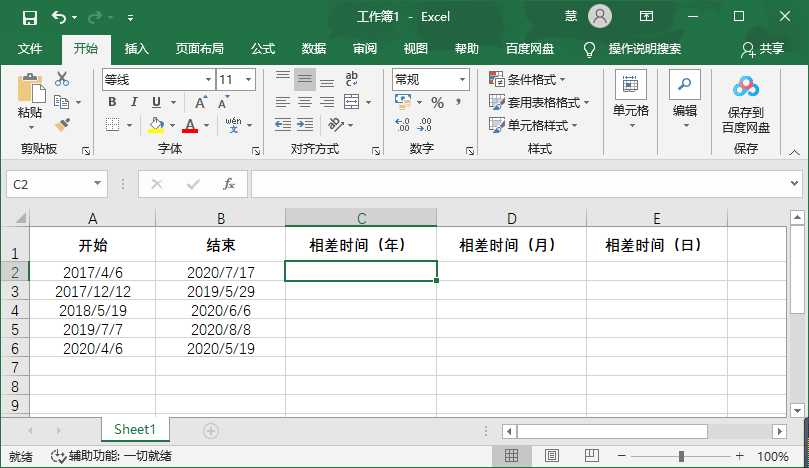
2、首先我们算日期和日期之间相差的年份,点击一个空白单元格,输入函数【=DATEDIF(开始日期,结束日期,“比较单位Y”)】,比较单位有年(Y)、月(M)、日(D);
例如【=DATEDIF(A2,B2,“Y”)】,开始日期是A2单元格所在的日期,结束日期是B2所在单元格的日期,Y表示求A2和B2之间相差的年份;
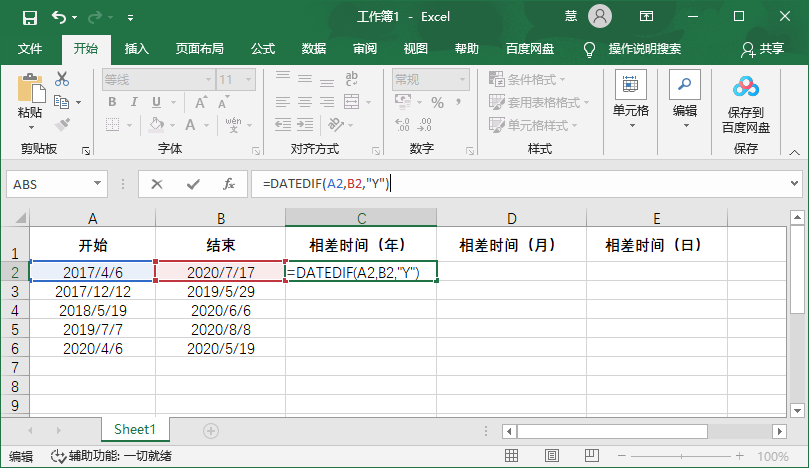
3、回车之后得出一个时间,这就是它们相差的年份,0的意思就是相差不满一年;
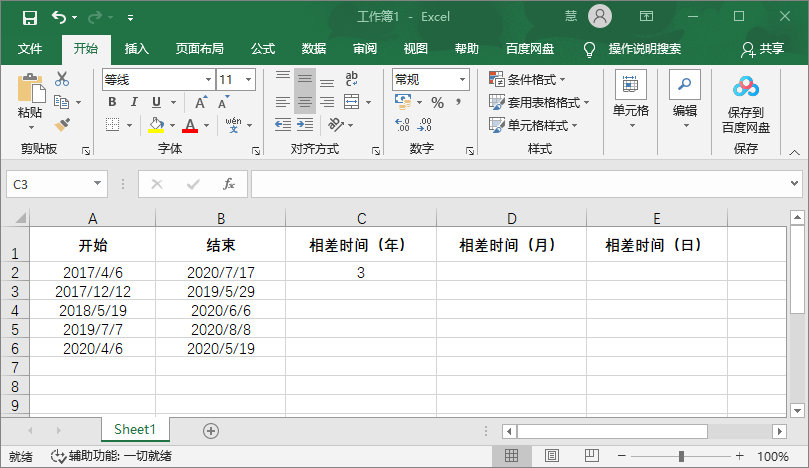
4、点击第一个相差年份结果所在的单元格,拉动右下角的【填充键】下拉填充,直接套入公式获得结果;
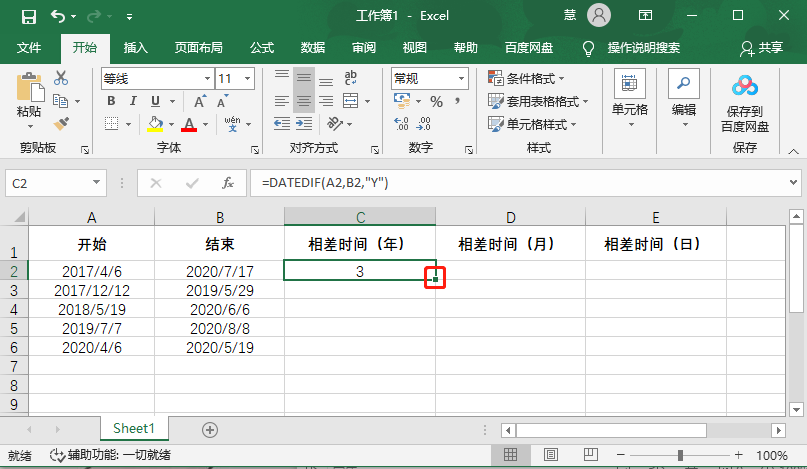
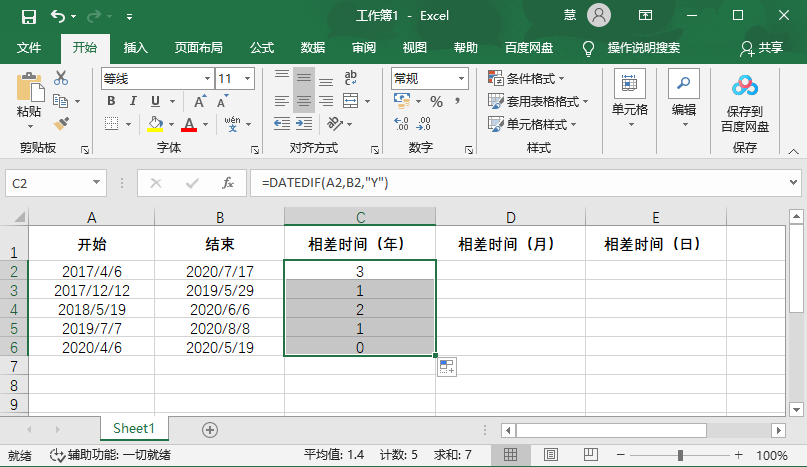
5、然后就是求相差的月,输入函数【=DATEDIF(开始日期,结束日期,“比较单位M”)】,例如【=DATEDIF(A2,B2,“M”)】;
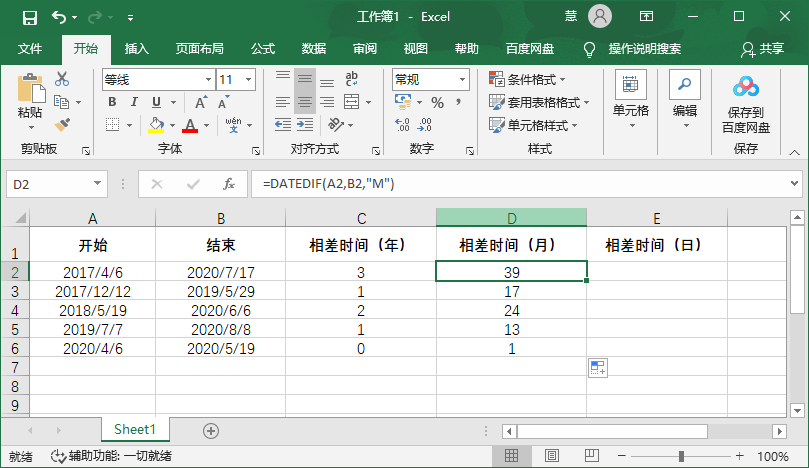
6、求相差的日,也就是相差的天数,输入函数【=DATEDIF(开始日期,结束日期,“比较单位D”)】,例如【=DATEDIF(A2,B2,“D”)】。
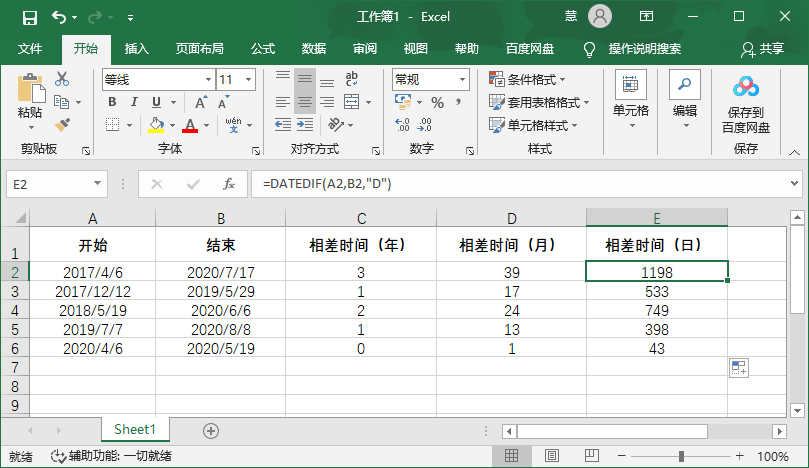





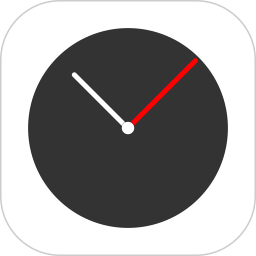






 相关攻略
相关攻略
 近期热点
近期热点